
 Процесът на чиста инсталация на Windows 8.1 Update е толкова прост, колкото инсталирането или преинсталирането на предишни версии на Windows 8. За да го кажа по друг начин, процесът не се е променил. Първо трябва да подготвите стартиращо USB устройство и след това да стартирате от него, за да започнете инсталацията. Но ако не сте сигурни как да подготвите стартиращи носители с актуализацията на Windows 8.1, просто следвайте прости инструкции по-долу..
Процесът на чиста инсталация на Windows 8.1 Update е толкова прост, колкото инсталирането или преинсталирането на предишни версии на Windows 8. За да го кажа по друг начин, процесът не се е променил. Първо трябва да подготвите стартиращо USB устройство и след това да стартирате от него, за да започнете инсталацията. Но ако не сте сигурни как да подготвите стартиращи носители с актуализацията на Windows 8.1, просто следвайте прости инструкции по-долу..
Първо, ако възнамерявате да извършите чиста инсталация на Windows 8.1 Update, като форматирате твърдия диск, на който е инсталирана текущата ви версия на Windows, трябва да архивирате всички важни данни, съхранени на същия диск. Затова не забравяйте да се погрижите за това, преди да започнете инсталацията. Второ, за инсталиране ще ви трябва лицензен ключ за продукта Windows 8.1. Предполагам, че го имате.
Подготовка на стартиращо USB устройство за инсталиране на Windows 8.1 Update
Стартиращият USB може да бъде създаден с помощта на вграден Windows 7/8 / 8.1 (чрез командния ред), но ще използваме безплатен инструмент, наречен Rufus, тъй като повечето потребители на Windows не са запознати с командния ред и предпочитат да използват софтуер с прост графичен интерфейс.
Стъпка 1: Свържете USB устройството, което искате да използвате като стартиращ носител, и не забравяйте да направите резервно копие на всички важни данни, които се съхраняват на него, така че в процеса този диск ще бъде форматиран.
Стъпка 2: Следвайте тази връзка, за да изтеглите (безплатно) Rufus. Този инструмент работи във всички версии на Windows, започвайки от XP.
Стъпка 3: Стартирайте Rufus с права на администратор. За да направите това, щракнете с десния бутон върху файла Rufus.exe и след това изберете "Изпълнение като администратор".
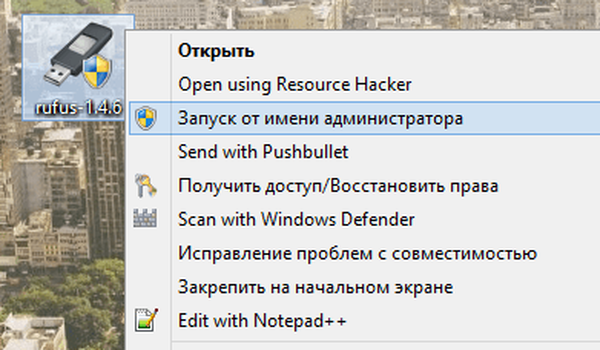
Стъпка 4: След като стартирате Rufus в секцията "Устройство", изберете вашето USB устройство.
Стъпка 5: Сега изберете "MBR за компютри с BIOS или UEFI" като схема на дяловете и изберете FAT32 като файлова система, тъй като зареждащият се USB с файловата система NTFS не може да се използва за инсталиране на Windows на компютри с UEFI. Ако сте сигурни, че вашият компютър без UEFI, изберете NTFS, в противен случай изберете FAT32.
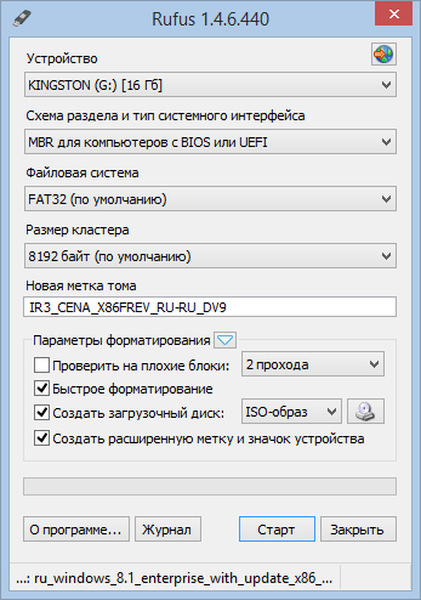
Стъпка 6: Кликнете върху малката икона на CD / DVD и изберете Windows 8.1 Update ISO image.
Стъпка 7: Сега натиснете бутона "Старт" и след това, когато видите прозореца за потвърждение за подготовката на диска за зареждане, щракнете върху "OK".
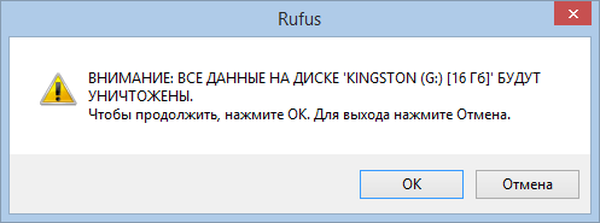
Стъпка 8: Когато дискът за стартиране е готов, рестартирайте компютъра и направете необходимите промени в настройките на BIOS / UEFI, за да разрешите зареждането от USB. Възможно е вашият компютър вече да е конфигуриран да се зарежда от USB. В този случай не е необходимо да правите нищо.
Стъпка 9: Натиснете който и да е клавиш, когато на екрана се появи съобщението "Натиснете който и да е клавиш за зареждане от DVD ..."..
Стъпка 10: Когато на екрана се появи менюто за инсталиране на Windows, изберете езика и щракнете върху „Напред“, за да продължите инсталацията.
Стъпка 11: След това кликнете върху "Инсталиране".
Стъпка 12: На следващия екран ще трябва да въведете продуктовия ключ. Въведете валиден 25-цифрен ключ и щракнете върху Напред, за да продължите към следващата стъпка..
Стъпка 13: Приемете условията на лицензионното споразумение и натиснете „Напред“. След това изберете потребителски тип инсталация.
Стъпка 14: Сега изберете устройството, където Windows трябва да бъде инсталиран, форматирайте го (ако е необходимо) и щракнете върху "Напред", за да започнете най-накрая инсталацията.
Ако процесът на инсталиране на Windows 8.1 Update ви създава някакви затруднения, вижте нашето ръководство „Как да инсталирате Windows 8.1 RTM“. Там този процес е описан по-подробно и е придружен от снимки..
Приятен ден!











